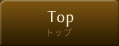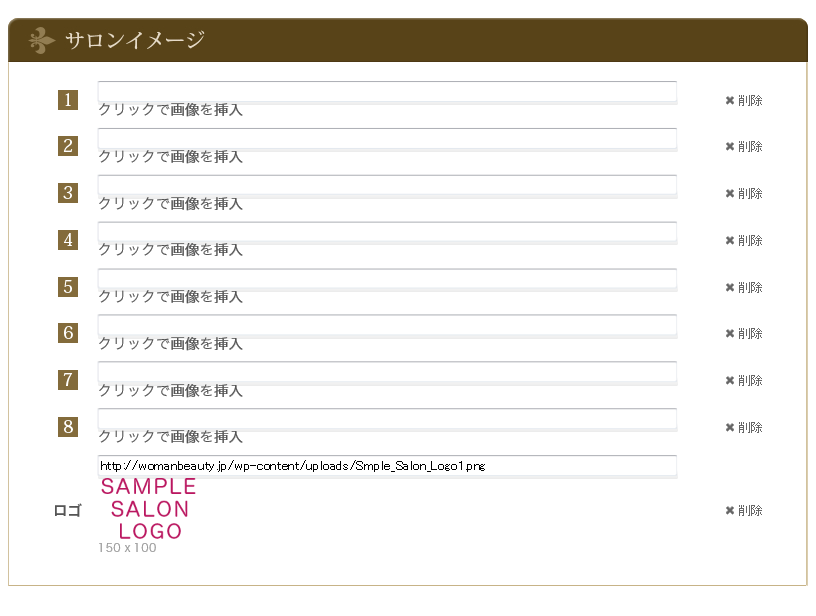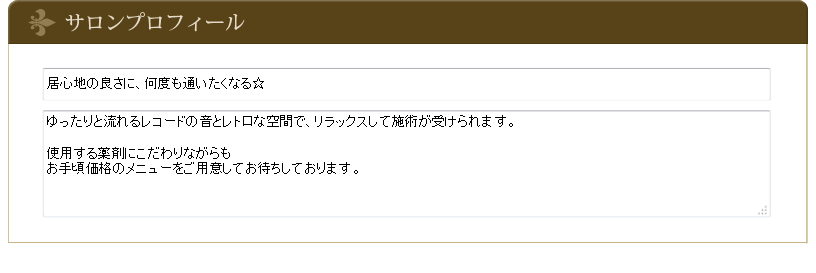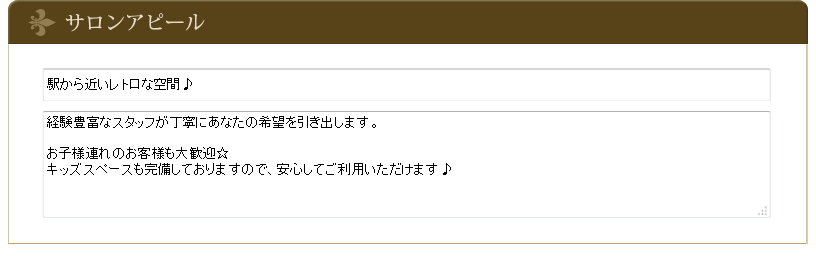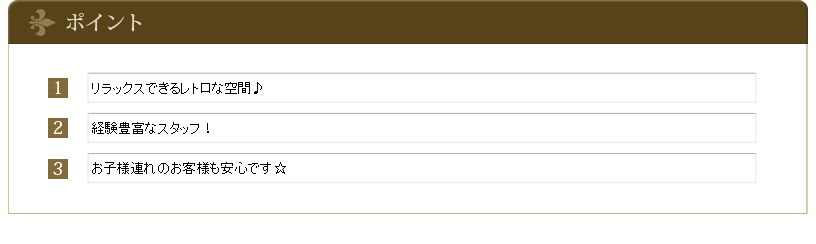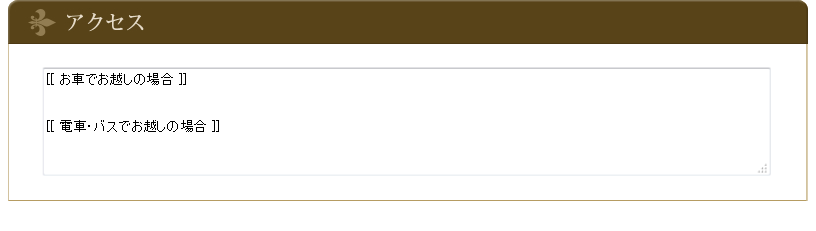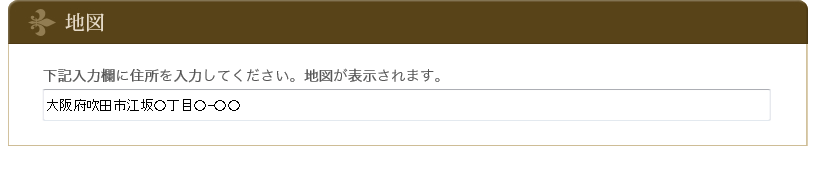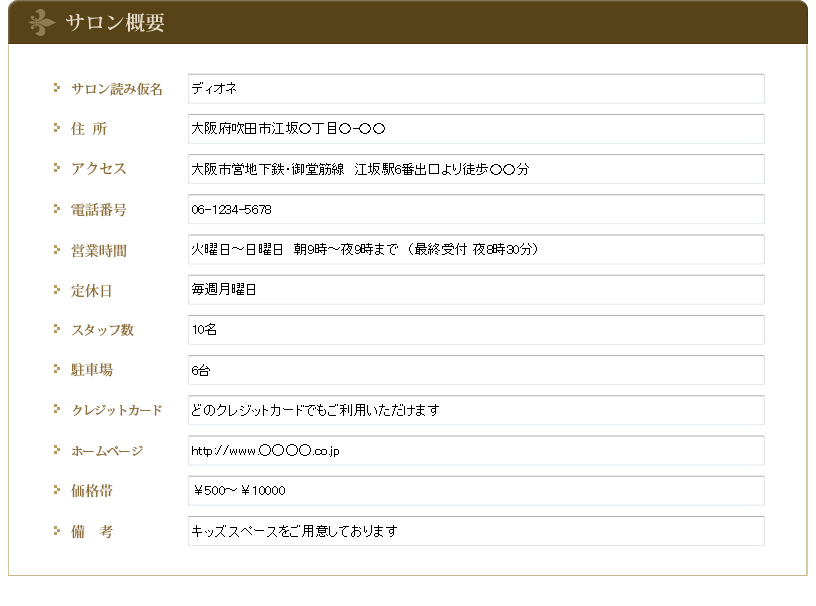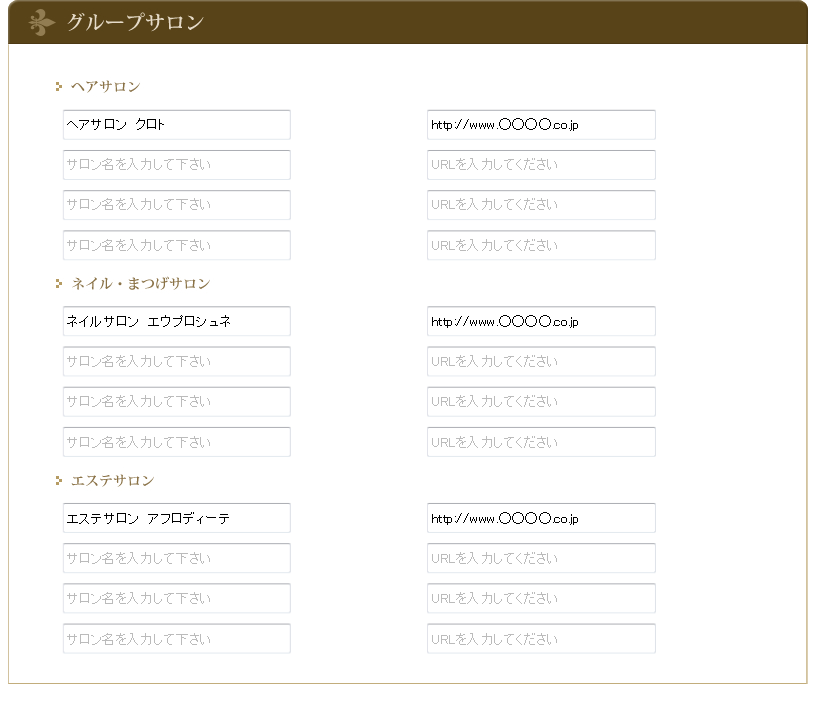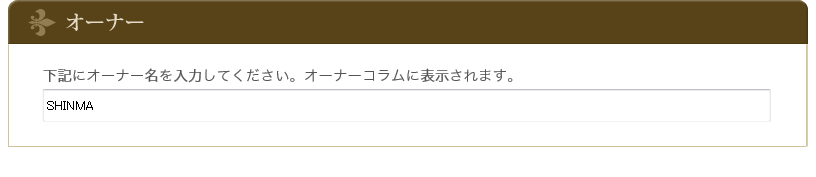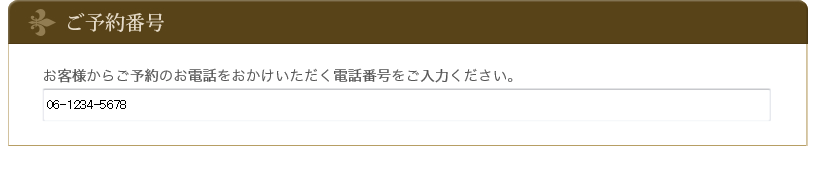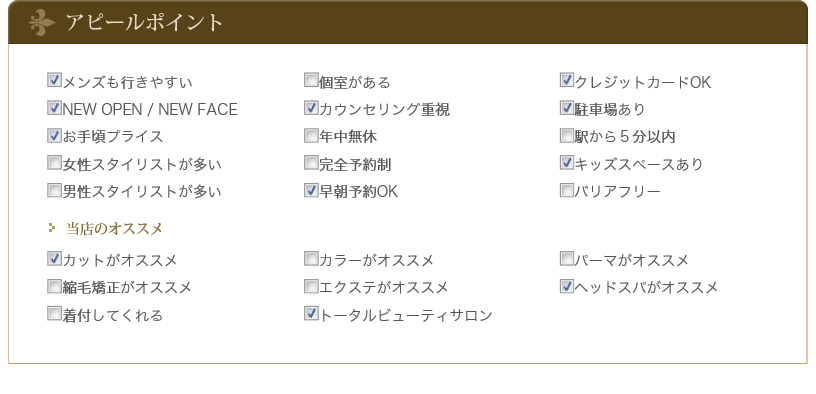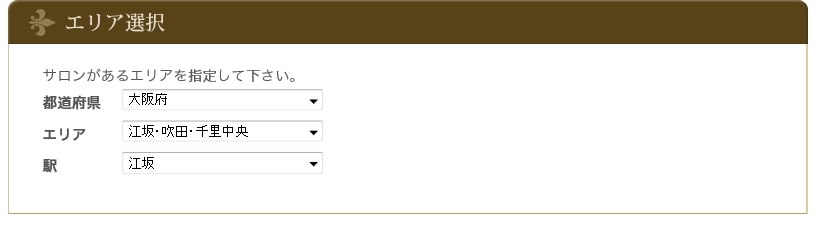-
左に表示されているページは「HOME/アクセス」のページです。
 ( HOME/アクセス )をクリックすることで、表示されます。
( HOME/アクセス )をクリックすることで、表示されます。
ここは、サロンの基本的な情報を編集するページです。
例えば、サロンのイメージ画像を設定する、住所や営業時間を記入するなど、サロンに関する基本的な情報はここで編集できます。
-
ここでは、サロンのイメージ画像を設定できます。
サロンを正面から撮影した外観画像・店内を撮影した内観画像・サロンのロゴマークなどを設定することで、お客様にどんなサロンなのかをお伝えいただけます。
例えば、ロゴマークを設定した場合はこのようになります。
→→(サロンイメージのロゴマークの設定例はここをクリック!)
-
サロンの紹介文を書きましょう。
お店の場所や営業時間を書いてもいいですし、
どのようなサロンで、どんなスタッフがお待ちしているかを書いてもいいでしょう。
→→(サロンプロフィールの記入例はここをクリック!)
-
こだわりやおすすめポイントなど、お客様に伝えたいこと・知ってほしいことを書きましょう。
ここであなたのサロンの特徴をしっかりアピールしてください!
→→(サロンアピールの記入例はここをクリック!)
-
あなたのサロンで特におすすめしたい点・逃せない点をお客様にお伝えしましょう。
3つまで記入できます。
「サロンプロフィール」と「サロンアピール」で書けなかった点を書いてもいいでしょう。
→→(ポイントの記入例はここをクリック!)
-
サロンまでの道順を書きます。
車の場合・電車の場合など、複数書くようにするとお客様は利用しやすくなります。
→→(アクセスの記入例はここをクリック!)
-
サロンの住所を記入します。
記入すると、自動で地図を表示してくれます。
→→(地図の記入例はここをクリック!)
-
サロンの住所・電話番号・営業時間・定休日など
サロンに関するさまざまな基本情報を記入します。
→→(サロン概要の記入例はここをクリック!)
-
複数の店舗をお持ちの場合、
ここで各店舗の名前とWebページのアドレスを記入しましょう。
→→(グループサロンの記入例はここをクリック!)
-
オーナー様のお名前をご記入ください。
オーナーコラムを投稿した際に、ここで設定したお名前が表示されます。
→→(オーナーの記入例はここをクリック!)
-
お客様からご予約のお電話をいただく際の電話番号を記入してください。
→→(ご予約番号の記入例はここをクリック!)
-
該当するチェックボックスにチェックを入れてください。
お客様が、目的のサロンを条件で絞り込んで検索する際に、利用されます。
→→(アピールポイントの設定例はここをクリック!)
-
サロンがある地域を選んでください。
お客様が近くのサロンを探す際に利用されます。
→→(エリア選択の設定例はここをクリック!)
-
各項目の記入が終わりましたら、こちらの「完了する」ボタンを押してください。
記入した内容が確定され、保存されます。
■「HOME/アクセス」ページの記入例